在win10系统中,顺序使用最好的打印机被自动设置为默认打印机,导致设置的默认打印机被替换。这对于使用打印机的用户来说非常不方便。让小编为您带来Win10默认打印机无法更改的解决办法。
方法一:不让Win10管理默认打印机
进入“设置-设备-打印机和扫描仪”设置界面。我们可以看到“让Windows管理默认打印机”设置项。启用此功能后,Windows 会将默认打印机设置为当前位置最常用的打印机。将此项目设置为“关”。这样Win10系统就不会改变你设置的默认打印机。
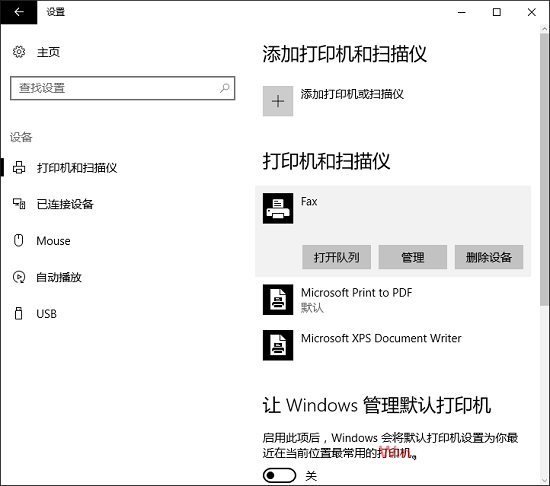
方法二:设置默认打印机
在上面的打印机列表中选择您想要设置为默认的打印机,然后点击“管理”进入管理界面。如图:点击“设置为默认设备”,将打印机设置为默认打印机。

以上是小编为您带来的Win10默认打印机无法更改的解决办法。当默认打印机无法更换时,可以使用上述方法进行设置来修复。
分享到: